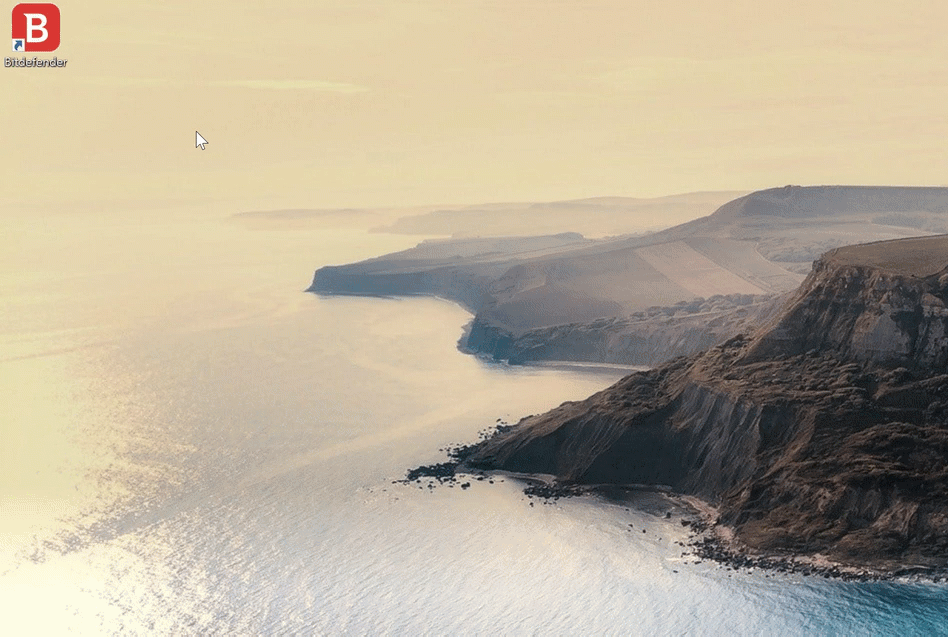Neste artigo, mostraremos como impedir que o Bitdefender Webcam Protection (Proteção da webcam) bloqueie o Zoom, Skype e outros aplicativos de videoconferência.
Cada vez mais ameaças são projetadas para acessar webcams e microfones integrados. Para evitar futuras tentativas de acesso à sua privacidade, a Proteção da Câmara Web do Bitdefender monitoriza permanentemente as aplicações que tentam aceder à câmara e bloqueiam as que não estão listadas como fidedignas. Como uma medida de segurança, será notificado sempre que uma aplicação não fiável tentar ganhar acesso à sua câmara.
A câmara não funciona no Zoom, Skype e outras chamadas de vídeo
Se você não consegue iniciar ou entrar em uma chamada de vídeo do Zoom, Skype, Discord ou outros aplicativos de videoconferência, o problema pode ser causado pelo recurso de proteção da webcam do Bitdefender.
Embora os aplicativos sejam permitidos no módulo de proteção da webcam, alguns usuários relataram recentemente que a webcam não está funcionando.
Estamos trabalhando diligentemente para resolver o problema em tempo hábil. Uma correção foi implantada por meio de atualização automática em 26/04/2021. A atualização corretiva está sendo implementada, deve ter alcançado todas as versões do Bitdefender dentro de alguns dias. Consulte este artigo para saber como atualizar o Bitdefender para a versão mais recente que inclui a correção.
Obrigado pela sua paciência e compreensão.
Dois métodos fáceis de participar de uma videochamada
Enquanto isso, recomendamos o uso de versões baseadas na web dos aplicativos afetados. Abaixo, estão alguns dos aplicativos de reunião online mais populares que você pode acessar diretamente de um navegador da web:
- Zoom https://zoom.us/join
- Skype https://web.skype.com/
- Discord https://discord.com/
Como alternativa, se a videochamada não puder ser ingressada em seu navegador, desative temporariamente a Proteção da webcam para restaurar a funcionalidade da webcam:
1. Abra o Bitdefender a partir do ícone da área de trabalho.
2. Clique em 'Privacidade' no menu de navegação na interface do Bitdefender.
3. No painel 'Proteção de vídeo e áudio', clique em 'Definições'.
4. Clique na guia 'Definições'.
5. Desative a 'Proteção da webcam'.